Как в меню джумла создать раздел. Как сделать меню в Joomla, три способа создания меню в Joomla. Пункты меню в Joomla: что это и как их создать
Пункты меню в Joomla крайне важны, т.к. они формируют всю структуру сайта. Именно по пунктам меню определяется то, что будет загружаться на странице и как. А определяется это всё, в одном из разделов Joomla - меню.
Разновидностей вывода по пунктам меню, множество, но все они конечно используются редко. О самых популярных сейчас и пойдет речь.
Добавлять пункты меню мы будем в готовое главное меню Joomla, которое представляется сразу после установки.
Базовый пункт меню
1. Переходим в создание пункта меню для единственного меню (Main Menu).

2. Первым делом вводим название предполагаемого пункта меню. Далее переходим к выбору типа пункта меню , где осуществляется выбор его назначения.

3. Перед нами весь список назначения. Самый распространенный раздел списка - "Материалы". В нем происходит вывод одного или нескольких материалов, т.е. основного содержимого сайта.
Сейчас мы выводим один единственный материал.

4. Осталось выбрать самое главное - это сам материал. Переходим по новой кнопке: "Выбрать".

5. В списке будут отображаться абсолютно все материалы, которые мы когда-либо создавали в Joomla. Выбираем тот материал, который хотим выводить.

6. Самое главное сделано! Можно сохраняться .

7. На сайте в существующем "Главном меню" , появиться новый пункт, по которому можно перейти и убедиться в его работоспособности.

Другой вариант пункта меню
1. Страница на которую мы попадаем, после перехода по пункту меню может быть и абсолютно иного вида, как например блог категорий.

2. Для блога категорий появляется новая кнопка, где нужно выбрать одну из категорий. Категории необходимы, т.к. именно они разделяют всё многообразие материалов. Для примера, можно взять стандартную категорию, на которую разделяются все материалы по умолчанию.

3. На сайте, теперь доступен новый пункт меню, при нажатии на который выводятся сразу несколько материалов. На самом деле выводятся все материалы выбранной нами категории и даже разделяются на страницы.

Это лишь не большая часть возможности Joomla по выводу содержимого сайта. Настроить можно каждую мелочь и отладить страницы по вашим требованиям: вывести контакты, внешнюю ссылку, ссылку на скачивание и многое другое.
Если вы хотите превратить вертикальное меню в горизонтальное , то ознакомьтесь с уроком:
Из этого туториала Вы узнаете, как создать Меню пользователя в шаблонах Joomla 3.x .
Joomla 3.x. Как создать меню пользователяВойдите в админ панель Joomla , перейдите на вкладку Меню (Menus) — Менеджер Меню (Menus Manager):
Нажмите на кнопку Новый (New), для того чтобы создать новый пункт меню:

Введите данные о новом пункте меню, такие как Название (Title), Тип элемента меню (Menu Type) и Описание (Description). Сохраните и закройте новый пункт меню (Save & Close):
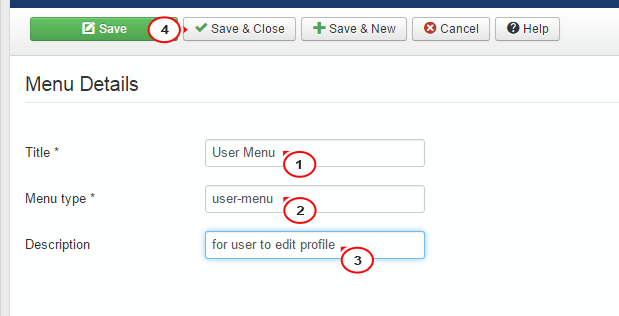
Нажмите на новое Меню пользователя (User Menu), для того чтобы добавить для него новые Пункты меню (Menu Items):
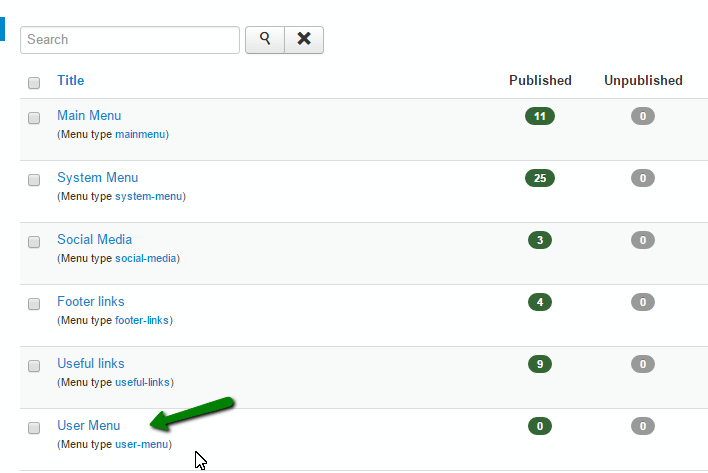
Нажмите на кнопку Новый (New):

Выберите Тип элемента меню (Menu Item Type):

Для этого Меню пользователя , Вы можете использовать любой тип меню из категории Менеджер пользователей (Users Manager). Например, мы выберем Профиль пользователя (User Profile ) в качестве первого пункта меню:
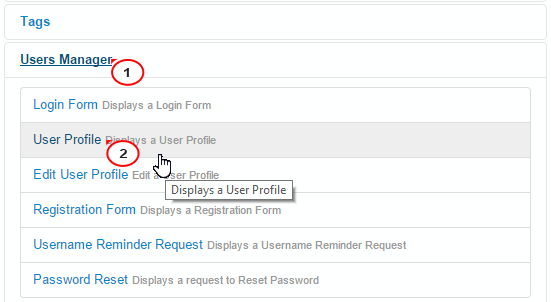
Добавьте Название пункта меню (Menu title). Сохраните и закройте пункт меню (Save & Close):

Вы можете аналогично создать другие пункты меню:

Создайте модуль для нового Меню пользователя :
Перейдите на вкладку Расширения (Extensions) — Менеджер модулей (Module Manager):
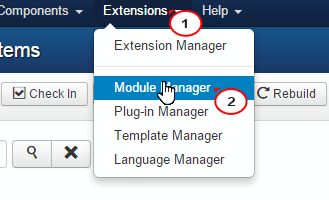
Нажмите на кнопку Новый (New):

Выберите тип модуля Меню (Menu):
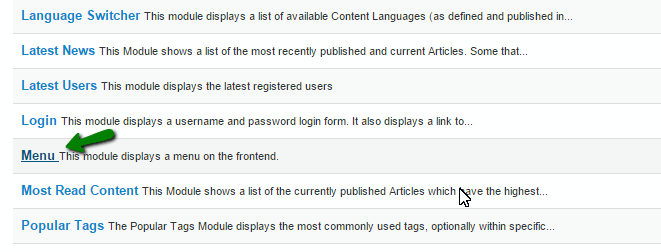
Введите Заголовок (Title):

Выберите позицию модуля. Вы можете узнать подходящую позицию в списке themeXXXX (где XXXX - это номер шаблона, или Вы можете перейти по , для того чтобы ознакомиться с туториалом, который покажет, как узнать все доступные позиции в шаблоне:
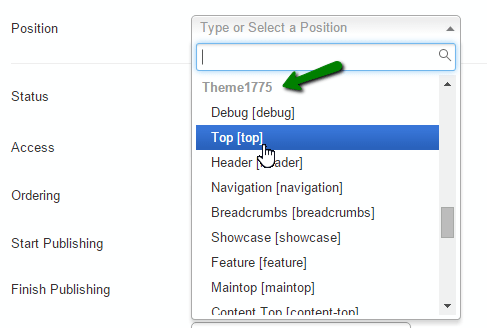
Откройте вкладку Настройки (Options), для того чтобы выбрать новое Меню пользователя (User Menu) для этого модуля:

Нажмите на вкладку Добавить на страницу (Menu Assignment), для того чтобы выбрать, на какой странице должен отображаться этот модуль. Сохраните и закройте модуль (Save & Close):

Для того чтобы создать Меню пользователя , следуйте таким инструкциям:
Откройте ваш сайт, обновите выбранную страницу — например Главную страницу (Домашнюю страницу ), на которую мы добавили Меню пользователя . Просмотрите внесённые изменения:

Вы можете также ознакомиться с детальным видео-туториалом ниже.
В этой статье рассмотрим, как создать новое меню в Joomla 3. Перед создание меню нужно понять одну простую вещь: меню - это элемент навигации по сайту, то есть инструмент для пользователя сайта. Поэтому правильно спроектированное меню - это способ удержать посетителя на сайте, а неправильное меню, если не отпугнёт пользователя, то уж точно не поможет ему задержаться и оценить все прелести сайта. ;)
Для того, чтобы создать новое меню в админке Joomla 3 есть два пути, ведущие к одной и той же странице.
1. Создание нового меню сайта через Главное меню админки Joomla 3
Для того, чтобы попасть на страницу админки с созданием нового меню сайта можно воспользоваться Главным меню админки. А конкретно, пунктом «Меню ». Кликнув по этому пункту меню левой кнопкой мышки, получим выпавшее подменю. Тут нужно аккуратно провести мышкой по подпункту «Менеджер меню » и из него выпадет ещё подпунктик «Создать меню ». Вот по нему и нужно кликнуть левой кнопкой мышки. Это приведёт нас на страницу создания нового меню.
Можно пойти другим путём и сперва открыть «Менеджер меню » , а уже в нём, нажать на зелёную кнопку с плюсиком «Создать ». Эти действия всё также приведут нас на всё ту же страницу создания нового меню.

Менеджер меню : Создание меню
Итак, любым из описанных выше способов мы оказались на странице «Менеджер меню : Создание меню »:

- Заголовок (поле обязательное для заполнения) - сюда записываем Заголовок меню, который будет отображаться в Панели управления.
- Тип меню (поле обязательное для заполнения ) - сюда записываем (латиницей) что-то типа алиаса названия меню (системное имя меню).
- Описание - поле можно не заполнять, а можно кратко описать то, для чего будет служить создаваемое меню.
- Клиент (тут обязательно нужно выбрать ) - ...и без вариантов, меню создаётся для сайта? Значит оставляем зелёной кнопку «Сайт »
После того, как все обязательные поля заполнены, а обязательные кнопки нажаты (или не нажаты)))) нужно сохранить это. Для этого в верхнем ряду кнопок управления нажимаем кнопку «Сохранить и закрыть » потому, что вроде как менять что-то ещё нам пока не требуется. Если потребуется внести изменения в это меню, то это можно будет сделать... но об этом в другой раз.
Итог
После того, как новое меню сайта создано, оно будет отбражено в списке меню «Менеджера меню»:

Как можно заметить на картинке выше, дружественная Joomla подсказывает, что «Меню сохранено успешно». Ну и так как меню только что создано, у него ещё нет ни одного пункта меню и нет связанных с ним модулей, но об этом в другой статье.
Таким образом можно создавать новые меню сайта. =D
Пытаемся сделать меню в Joomla и заняться созданием его пунктов
Прежде чем сделать меню и заняться созданием пунктов , немного пофилософствуем.
Нет, философствовать не будем, так как я передумал, а просто в очередной раз вспомним то, чем мы занимались в прошлых главах. Если вы с самого первого урока моего курса по Joomla следите за моими инструкциями, вам, несомненно, в этом месте будет гораздо понятнее. Всем тем, кто подключился только сейчас, советую пройти или просмотреть хотя бы бегло весь курс
с самого начала, а именно: урок по удалению демонстрационных данных, установка шаблона, создание категории, вывод статьи. Вот уже несколько уроков мы все что-то создаем, но сайт остается пустым. В предыдущей главе я обещал это исправить. Посмотрим, сбудутся ли мои обещания.
Joomla. Займемся созданием меню или как сделать пункт
Не будем много Бла-Бла-Бла, а приступим непосредственно к делу.
1. Открываем в панели администратора сайта Меню → Создать меню:
2. На открывшейся странице менеджера админки прописываем заголовок и тип меню:
Заголовок - понятными буквами прописываем произвольный заголовок.
Тип - латинскими буквами прописываем произвольное имя, системный псевдоним.
В результате нам откроется список со всеми существующими на данный момент менюшками. Так как в одном из уроков мы удалили демо-данные, вновь созданный объект вы найдете быстро.
5. Нажатием кнопки мыши открываем наше Новое меню.
6. В панели, в менеджере менюшек, на странице пунктов жмем Создать:
8. Нажатием кнопки мыши производим наш выбор в пользу Материал:
Сейчас, наверно, вы вспомнили один из прошлых уроков, где мы создавали наш материал (статью). Теперь мы видим, что в поле ввода появился выбранный нами Тип.
9. Прописываем заголовок пункта меню и Алиас:
Алиас - участок URL, произвольное имя на латинице.
10. Пункт привязан к созданному во 2-ом и 3-ем шаге Новому меню (смотри выше).
11. Обратим внимание на поле Выбор материала:
Сейчас вы уже точно вспомнили один из прошлых уроков, где мы создавали материал (статью).
12. Щелчком кнопки мыши выбираем наш материал:
13. Проверьте все еще один раз и нажмите Сохранить и закрыть:
В принципе, урок завершен.
Ну, а где-же обещанный в прошлой главе материал (статья) и категория - скажете вы.
На страницах сайта изменений мы по-прежнему не увидим. Отгадайте почему?
Вот почему. Новую менюшку то мы создали, вот она на иллюстрации ниже:
Открыв его, вы найдете пункт Новые статьи, который мы создали здесь в 9-ом шаге и, который содержит статью Новый материал, созданную в прошлом уроке, а сама статья под названием Новый материал находится в категории Происшествия, которая была создана еще раньше. Другими словами, Joomla хранит все эти данные и в следующем уроке мы их все-таки выведем на страницы нашего сайта.
Создаем меню в Джумла 3
В этом уроке мы рассмотрим процесс создания меню на Вашем сайте под управлением CMS Joomla 3. На сайтах под управлением Джумла можно создать меню любого вида. Мы рассмотрим 3 основные типа меню для Вашего сайта
- Joomla 3
- Joomla 3
- Выпадающее меню в Joomla 3
Создание обычного меню в Joomla 3
Под обычным меню мы подразумеваем стандартное меню, которое располагается в правой или левой части Вашего сайта и содержит несколько элементов. Например, на нашем сайте Вы можете увидеть обычное меню, как в правой его части, так и в левой.

Создается такое меню довольно просто. Для начала необходимо определиться с позицией, на которой будет расположен данный пункт меню. Чтобы просмотреть позиции Вашего сайта необходимо к его адресу добавить значение «? tp =1» и перейти по указанному адресу. Например, site . ru /? tp =1 . В итоге должны будут отобразиться все позиции, которые имеются в установленном на Вашем сайте шаблоне

Если позиции не отображаются, то, скорее всего у Вас отключен их вывод. Чтобы включить их, перейдите в раздел СИСТЕМА – ОБЩИЕ НАСТРОЙКИ – МЕНЕДЖЕР ШАБЛОНОВ .
И в разделе ПРОСМОТР ПОЗИЦИЙ МОДУЛЕЙ установите значение – ВКЛЮЧЕНО .
На рисунке видно, что для создания обычного вертикального меню, Вы можете использовать позиции 7, 4 и 5. В различных шаблонах номера и названия позиций могут отличаться от тех, что показаны на рисунке.
К примеру, мы хотим создать меню и расположить его в позиции 5. Теперь давайте по пунктам разберемся, как это сделать.
1) Для начала переходим в раздел МЕНЮ – МЕНЕДЖЕР МЕНЮ

2) Здесь нас интересует пункт

3) После этого Вы попадете в раздел параметров меню.

Вам необходимо заполнить следующие поля:
Заголовок – название Вашего меню. Можете указать «Левое меню» или же задать ему конкретное название «Статьи о рыбалке»
Тип Меню – обязательное поле, которое абсолютно не нужно. Здесь можете написать что угодно. Обычно копируется текст с раздела Заголовок.
Описание – можете написать несколько фраз о своем меню. Поле необязательно и его можно не заполнять.
4) Теперь необходимо указать позицию, где будет располагаться данное меню. Мы создали меню, присвоив ему название «123» . Теперь оно расположено в разделе МЕНЮ – МЕНЕДЖЕР МЕНЮ .

5) Жмем на кнопку «Добавить модуль для данного типа меню»

Здесь Вам необходимо указать:
Заголовок меню – укажите название Вашего меню.
Показывать заголовок – установите ПОКАЗАТЬ если хотите, чтобы заголовок отображался на сайте.
Состояние
– установите ОПУБЛИКОВАНО
В разделе ПОЗИЦИЯ Вы должны указать позицию, где будет расположено созданное меню

К примеру, на сайте используется шаблон - Lightbreeze-blue значит, выбираем его и указываем позицию, где будет расположено это меню!
Но меню не будет отображаться на сайте, до тех пор, пока Вы не создадите хотя бы 1 пункт. Для создания пункта меню необходимо в разделе МЕНЮ выбрать созданное меню и в выпадающем окне выбрать раздел .

После этого мы попадаем на страницу создания пункта меню.

Здесь укажите заголовок меню и выбирайте

Джумла предлагает своим пользователям большое разнообразие модулей для меню. Обо всех этих модулях будет рассказано в отдельном уроке. Мы же попытаемся создать пункт меню, который будет выводить отдельный материал. Для этого выбираем значение МАТЕРИАЛЫ – МАТЕРИАЛ .

В итоге у Вас должно получиться следующее


Как видите, создание меню на Джумле довольно простое и не требует много времени.
Создание верхнего меню в Джумла 3
У многих начинающих пользователей CMS Joomla 3 возникают проблемы с созданием верхнего или горизонтального меню на своем сайте. Хотя в этом нет ничего сложного. Давайте на примере рассмотрим процесс создания такого меню. Данный процесс мало чем отличается от создания обычного меню на Джумле.
1) Заходим в раздел сайта МЕНЮ – МЕНЕДЖЕР МЕНЮ

2) Нажимаем создать меню и создаем новое меню, назвав его ВЕРХНЕЕ МЕНЮ
3) Только теперь нам понадобиться указать месторасположение нашего меню в верхней части сайта. Для этого вновь просматриваем имеющиеся позиции, введя в поисковой строке запрос site . ru /? tp =1 (где site . ru – название Вашего сайта).
Как видим, в верхней части нашего сайта есть только 2 позиции – Позиция 2 и Позиция 1.
Теперь заходим в раздел МЕНЮ – МЕНЕДЖЕР МЕНЮ и жмем на кнопку
Так же как и для обычного меню прописываем заголовок. А в разделе позиция, Выбираем позицию 1 или 2.

Ну и теперь, после того, как Вы создадите пункты меню, Ваше верхнее меню примет такой же вид, как и на нашем сайте.

Создание выпадающего меню на Joomla 3
Ну и еще хотелось бы рассказать о создании выпадающего меню на Joomla 3. Делается это довольно просто. Для начала Вам нужно создать само меню и пункты меню, которые будут выпадать.
Для этого создаем основное меню, которое назовем «Группа материалов» и два подпункта этого меню «Подпункт 1» и «Подпункт 2» . Для того, чтобы привязать подпункты меню к основному, при создании подпунктов в поле РОДИТЕЛЬ укажите основной пункт меню, в нашем случае это «Группа материалов». В итоге у Вас должно получиться так, как показано на рисунке ниже.

После этого заходим в настройки основного меню «Группа материалов» и в разделе устанавливаем значение ДА .

В итоге мы получим довольно удобное выпадающее меню.

Заключение
В данном уроке мы рассмотрели основные вопросы, касающиеся создания меню на Joomla 3 . Если у Вас возникли какие-либо вопросы, Вы можете задавать их, оставляя комментарии к этой статье!




